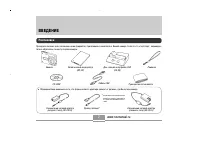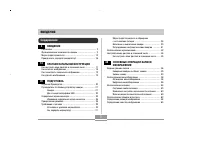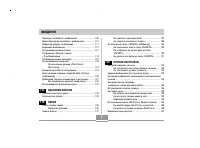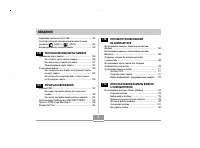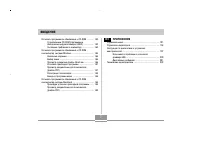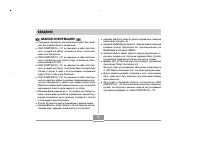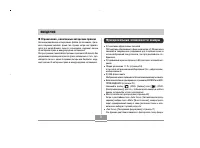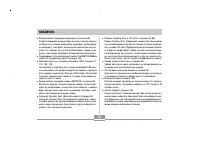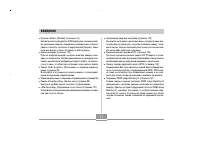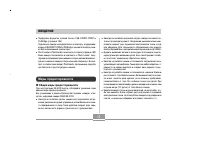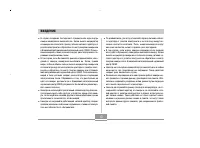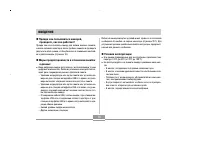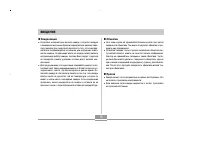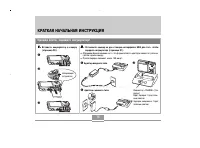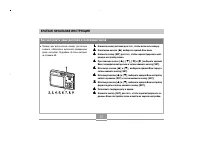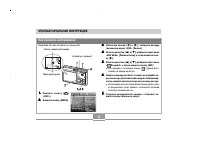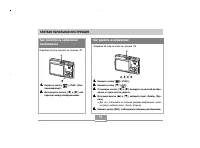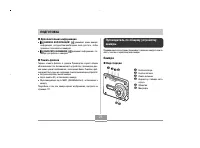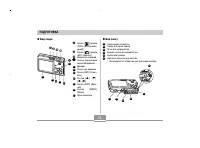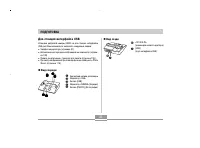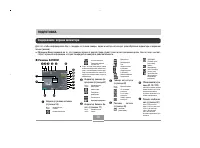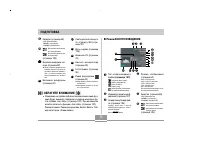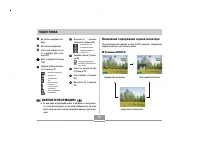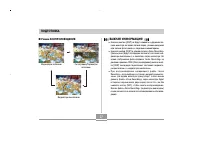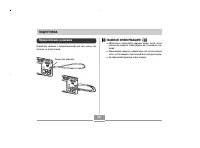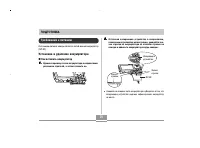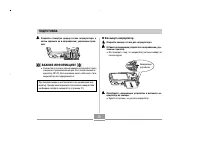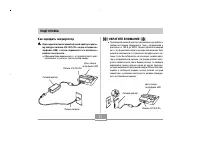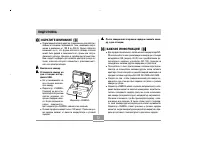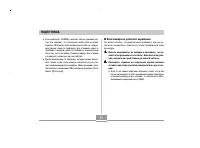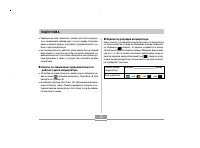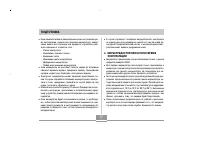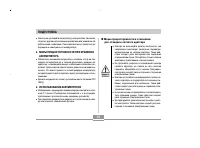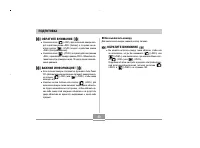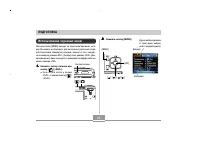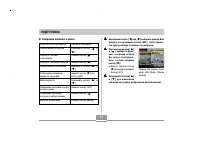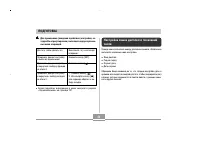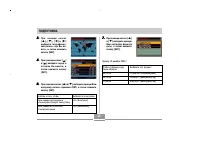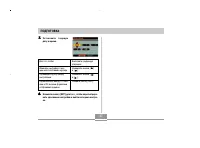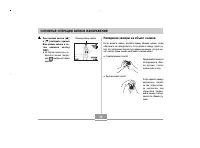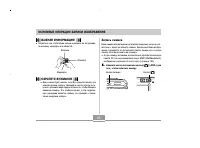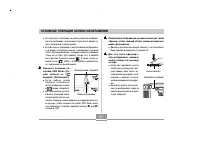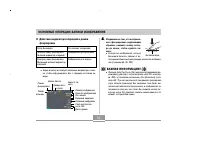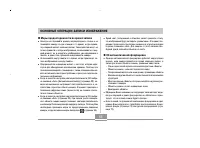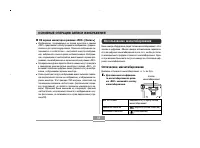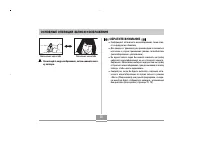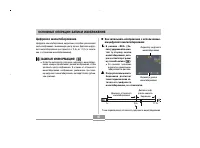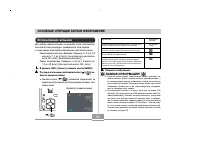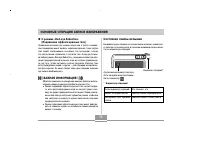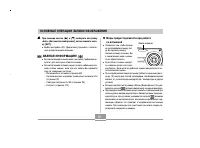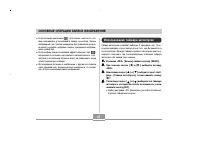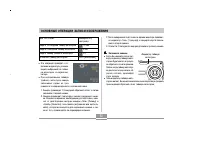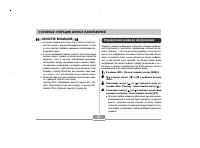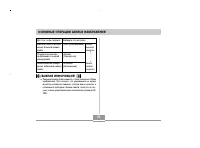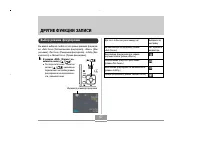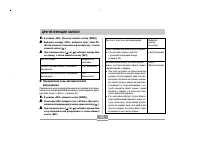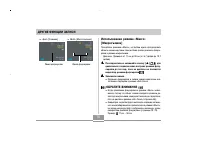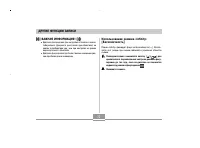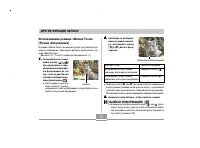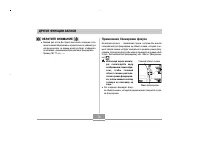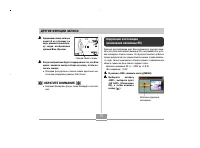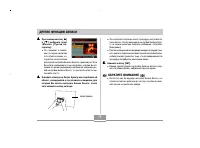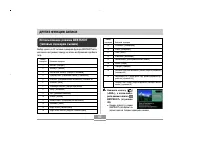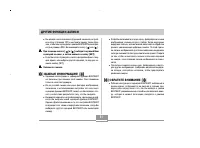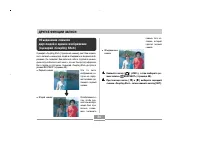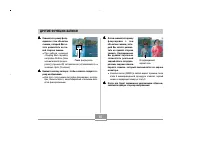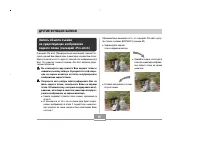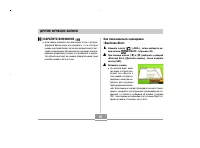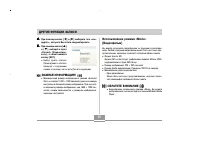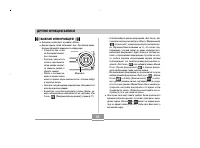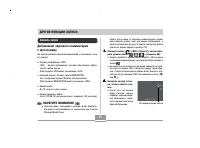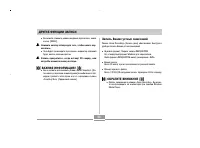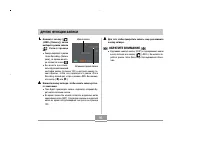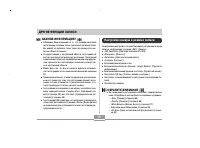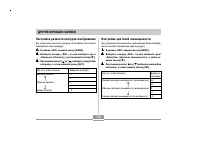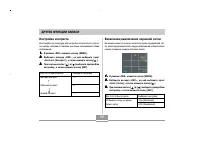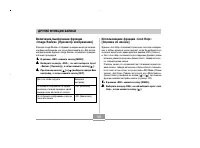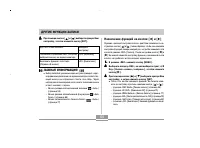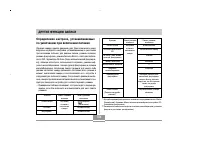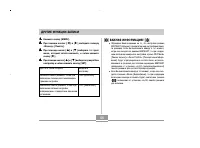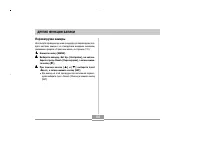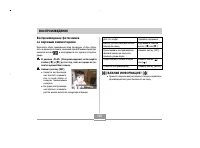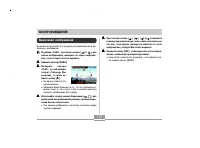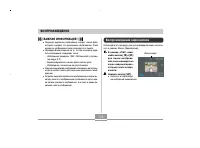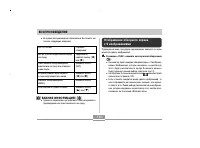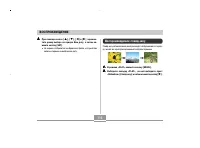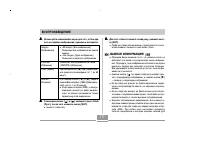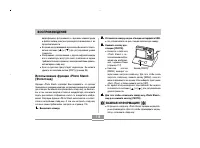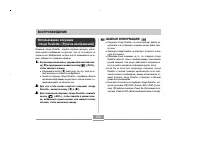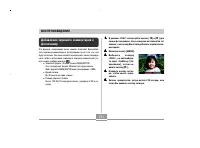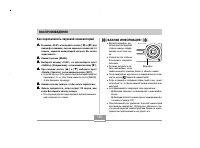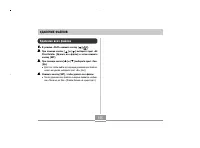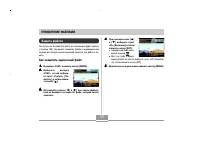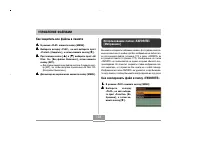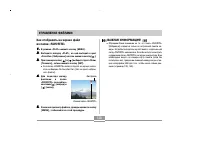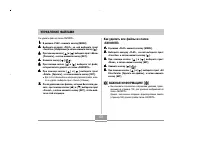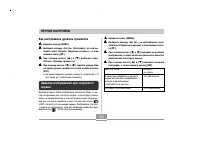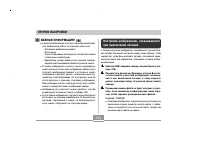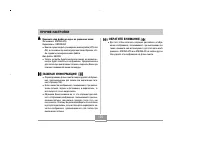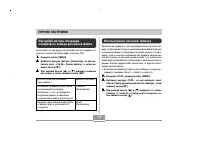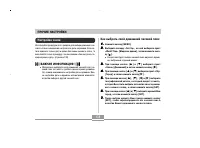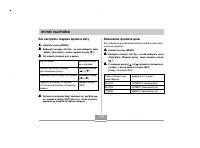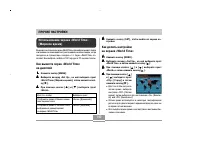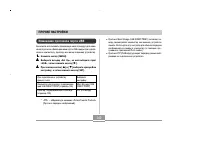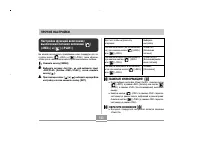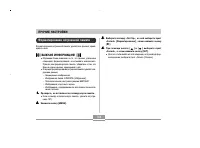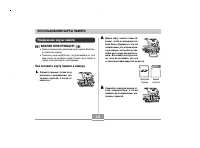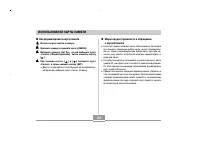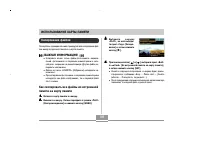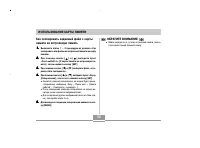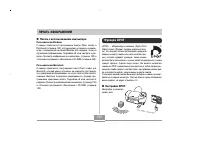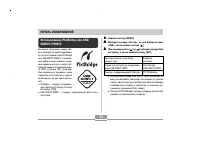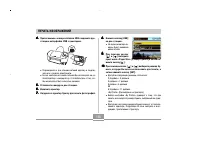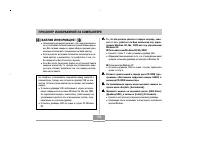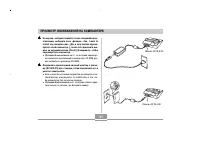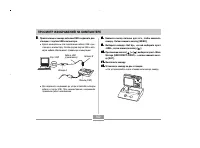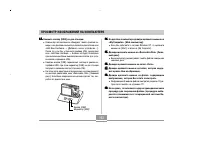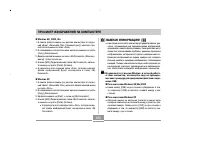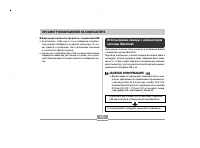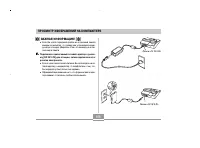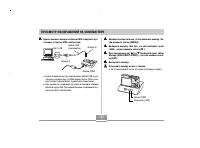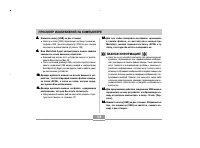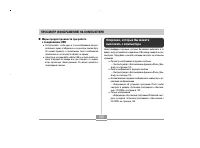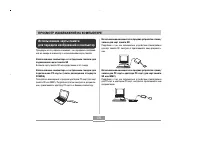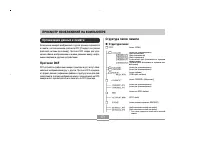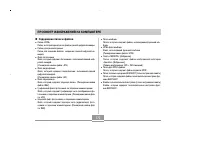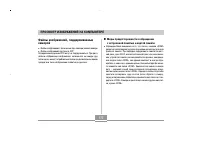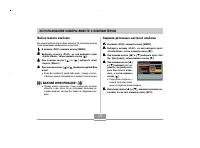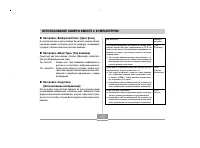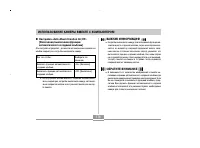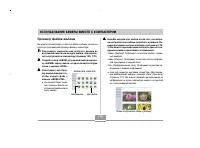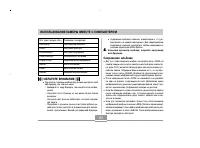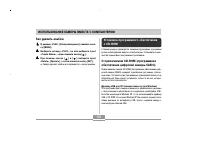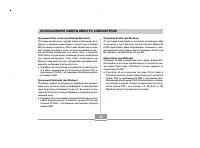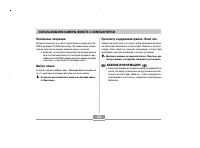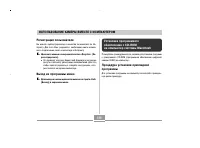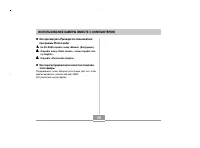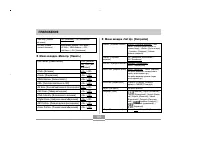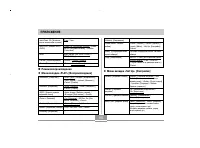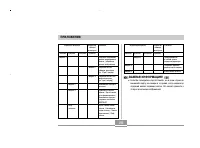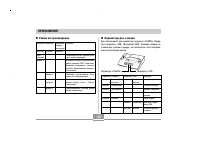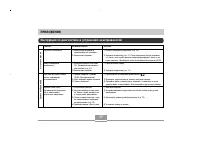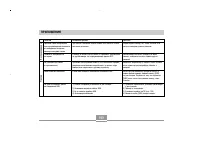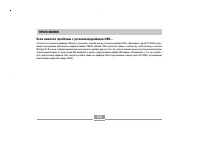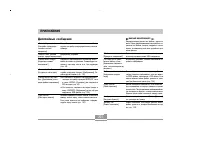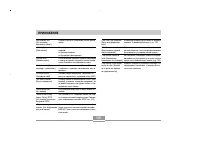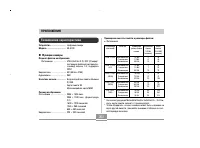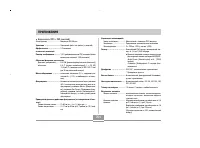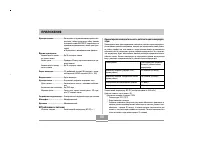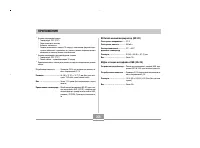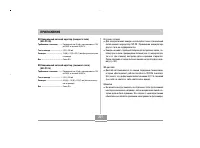Фотоаппараты Casio EX-S100 - инструкция пользователя по применению, эксплуатации и установке на русском языке. Мы надеемся, она поможет вам решить возникшие у вас вопросы при эксплуатации техники.
Если остались вопросы, задайте их в комментариях после инструкции.
"Загружаем инструкцию", означает, что нужно подождать пока файл загрузится и можно будет его читать онлайн. Некоторые инструкции очень большие и время их появления зависит от вашей скорости интернета.
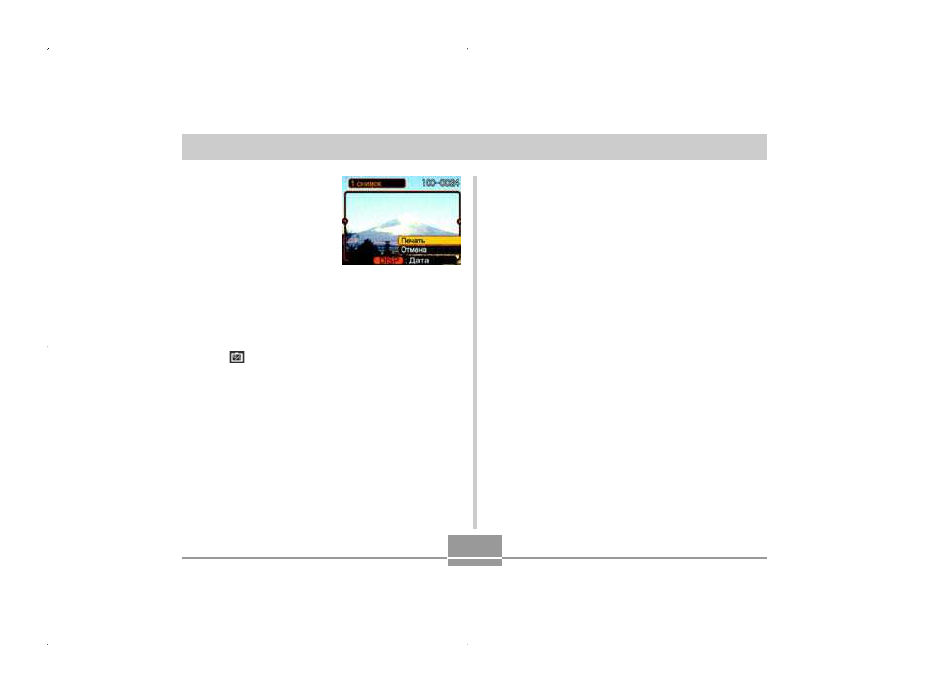
157
11.
11.
11.
11.
11.
С помощью кнопок [
F
]
и [
G
] задайте нужный
Вам режим печати.
l
Для того чтобы напеча-
тать одиночный снимок:
Выберите пункт «1 Image»
[1 снимок] и затем при
помощи кнопок [
J
] и [
K
] выберите снимок, который хо-
тите напечатать.
l
Для того чтобы напечатать все снимки: Выберите пункт
«DPOF», а затем нажмите кнопку [SET].
l
Нажатием кнопки [DISP] Вы можете включать и выключать
функцию впечатывания дат в отпечатки фотоснимков. Зна-
чок
указывает, что функции впечатывания дат включе-
на.
12.
12.
12.
12.
12.
Используя кнопки [
F
] и [
G
], на экране монитора
камеры выберите пункт «Print» [Печать] и затем на-
жмите кнопку [SET].
l
Начнется операция печати, на экране монитора будет де-
монстрироваться сообщение «Busy.... Please wait...» [За-
нята работой.... Пожалуйста, подождите...]. Спустя неко-
торое время это сообщение исчезнет с экрана, хотя опе-
рация печати все еще будет продолжаться. Нажатие лю-
бой кнопки камеры во время выполнения операции печати
приведет к тому, что это сообщение снова покажется на
экране.
l
Когда операция печати будет завершена, на экране мони-
тора покажется меню печати.
l
Если на этапе 11 Вы выбрали пункт «1 Image», то можете
выбрать новый снимок и повторить этап 12 для того, что-
бы напечатать его.
13.
13.
13.
13.
13.
Закончив печать, нажмите кнопку [USB] на док-стан-
ции, после чего выключите камеру.
n
Меры предосторожности при печати
l
Информацию о настройках качества печати и бумаги смот-
рите в документации, прилагаемой к принтеру.
l
За информацией о моделях, поддерживающих PictBridge
и USB DIRECT-PRINT, средствах расширения возможнос-
тей и т.п. обращайтесь к изготовителю Вашего принтера.
l
Никогда не отсоединяйте кабель USB и не выполняйте ни-
каких операций на камере или док-станции во время вы-
полнения операции печати. Такие действия могут привес-
ти к сбою в работе принтера.
ПЕЧАТЬ ИЗОБРАЖЕНИЙ
Содержание
- 5 ДРУГИЕ ФУНКЦИИ ЗАПИСИ
- 6 УДАЛЕНИЕ ФАЙЛОВ
- 7 ИСПОЛЬЗОВАНИЕ КАРТЫ ПАМЯТИ
- 8 ПРИЛОЖЕНИЯ
- 9 Логотип SD является зарегистрированным товарным знаком.
- 10 Ограничения, налагаемые авторским правом; Функциональные возможности камеры; Общее увеличение 11,2
- 12 Режим видеофильма со звуковым сопровождением (страница 90)
- 13 Общие меры предосторожности
- 17 Полная зарядка занимает около 140 минут.; КРАТКАЯ НАЧАЛЬНАЯ ИНСТРУКЦИЯ; Адаптер входного типа
- 19 Н а ж м и т е к н о п к у [; Значок режима фотоснимка
- 20 Подробнее об этом смотрите на странице 107.; перехода между изображениями.; Как удалить изображение; Подробнее об этом смотрите на странице 124.
- 21 О данном Руководстве; Терминология; ПОДГОТОВКА
- 22 Дополнительная информация; ОБРАТИТЕ ВНИМАНИЕ; Память файлов; Камера; Вид спереди
- 23 Индикатор операций; Вид снизу; Вид сзади
- 24 Док-станция интерфейса USB; Прямое подключение к принтеру для печати (страница 155); Контактный разъем для камеры
- 25 Режимы ЗАПИСИ
- 26 Режим ВОСПРОИЗВЕДЕНИЯ
- 27 Величина диафрагмы; Изменение содержания экрана монитора; Индикаторы включены
- 29 Прикрепление ремешка; Не обматывайте ремешок вокруг камеры.; Кольцо для ремешка
- 30 Как вставить аккумулятор
- 31 Как вынуть аккумулятор; Откройте крышку отсека для аккумулятора.; Будьте осторожны, не уроните аккумулятор.
- 32 интерфейса USB
- 33 Индикатор «CHARGE»
- 34 Если камера не работает нормально
- 36 смотрите на странице 58.; Индикатор разрядки аккумулятора; означает, что уровень оставшегося в аккуму-; Высокий
- 37 МЕРЫ БЕЗОПАСНОСТИ
- 40 Включение и выключение камеры; Как включить камеру; Как войти в этот режим; Кнопка питания
- 41 Нажатие кнопки питания или кнопки [; Как выключить камеру; Для выключения камеры нажмите кнопку питания.
- 42 ] выберите вкладку «Set
- 44 Операции экранного меню; ] выберите нужную Вам
- 46 Français
- 48 Изменить настройку в теку-
- 49 Задание режима записи; Нажмите кнопку питания или кнопку [; ОСНОВНЫЕ ОПЕРАЦИИ ЗАПИСИ ИЗОБРАЖЕНИЯ
- 50 Наведение камеры на объект съемки; Горизонтальный способ; Иконка режима записи
- 51 Запись снимка; Вспышка
- 52 Иконка режима «Snapshot»
- 54 структурой
- 55 Об экране монитора в режиме «REC» [Запись]; Использование масштабирования; Диапазон оптического масштабирования: от 1; Кнопка
- 56 Уменьшение масштаба
- 58 Включить цифровое масштабирование
- 59 Использование вспышки; Ниже указан ориентировочный диапазон действия вспышки.; Последовательными нажатиями кнопки [; ) циклически переключают на; Запишите изображение.; Индикатор режима вспышки
- 60 Мигает янтарным светом
- 61 Использование вспомогательной вспышки; ] выберите пункт «Flash
- 63 Использование таймера автоспуска; ] выберите тип таймера
- 65 ] выберите нужное Вам
- 68 Выбор режима фокусировки
- 69 Последовательно нажимайте кнопку [; Автоматическая панорамная фокусировка
- 71 Рамка фокусировки
- 72 Диапазон фокусировки
- 73 Режим «Infinity» фиксирует фокус на бесконечности (
- 74 Нажмите кнопку затвора, чтобы записать снимок.
- 75 Главный объект съемки
- 77 Величина EV
- 80 Белая бумага
- 82 ] выберите нужный Вам
- 83 жим записи «
- 85 Первый снимок
- 89 Настройка эталонных изображений; До коррекции
- 91 дидата», которого Вы хотите скорректировать.; 200 пикселей, даже если камера
- 92 Оставшееся время записи
- 94 рите режим записи «
- 96 Время записи
- 97 Меры предосторожности при записи звука; Использование гистограммы; Микрофон
- 99 «ISO Sensitivity» [Светочувствительность ISO]
- 101 Настройка цветовой насыщенности
- 102 Включение/выключение экранной сетки
- 103 Для того чтобы получить:
- 104 Назначение функций на кнопки [
- 108 Основные операции воспроизведения; ВОСПРОИЗВЕДЕНИЕ; Номер папки/Номер файла; Если удерживать кнопку [
- 109 явится нужный Вам снимок.
- 110 Переворот дисплейного изображения; В режиме «PLAY» используйте кнопки [; для перехода к другому изображению.; Кнопка затвора
- 111 ] для вывода на экран нужного Вам; Вы не можете масштабировать видеоизображение.; Текущий коэффициент
- 112 Изменение размера изображения; для печати фотоснимков размером не более 3,5; 80 пикселей и менее
- 113 Используйте кнопку масштабирования (
- 114 Иконка видео
- 118 ] выберите пункт «Start»
- 119 ] для регулирования уровня; Установите камеру на док-станцию интерфейса USB.; Не устанавливайте на док-станцию включенную камеру.
- 121 чтобы включить камеру.; ране монитора не появятся изображения.
- 123 жению
- 125 Удаление одиночного файла
- 126 Удаление всех файлов; В режиме «PLAY» нажмите кнопку [
- 127 Расширение имени файла; УПРАВЛЕНИЕ ФАЙЛАМИ
- 129 Как защитить все файлы в памяти; ] выберите пункт «All
- 130 « S a v e »
- 131 ] выберите пункт «Show»; Имя файла
- 132 Как удалить файл из папки «FAVORITE»
- 133 Настройки звуковых сигналов; Выбрать какой-нибудь встроенный; ПРОЧИЕ НАСТРОЙКИ
- 134 Как настраивать уровень громкости; ] выведите на дисплей; В качестве изображения стартового
- 136 Измените имя файла на одно из указанных ниже:
- 137 Использование сигналов таймера; ] выберите тот сигнал
- 138 фейсу USB
- 139 ] выберите пункт «City»
- 140 Как настроить текущее время и дату; Установите текущую дату и время.; Изменение формата даты
- 141 «World» и затем нажмите кнопку [
- 143 Изменение протокола порта USB; При подключении к устройству
- 145 Форматирование встроенной памяти; чении питания; Проверьте, не вставлена ли в камеру карта памяти.
- 147 Передняя
- 149 Как форматировать карту памяти; Вставьте карту памяти в камеру.
- 150 Копирование файлов
- 152 Служба профессиональной печати; ПЕЧАТЬ ИЗОБРАЖЕНИЙ
- 153 Печать с использованием компьютера; Пользователям Windows; Функция DPOF; Настройки DPOF
- 154 ] выберите пункт «Select; Значок
- 157 Загрузите в принтер бумагу для печати фотографий.
- 158 указывает, что функции впечатывания дат включе-; Меры предосторожности при печати
- 159 Протокол PRINT Image Matching III; Matching III владеет Seiko Epson Corporation.; Формат Exif Print
- 160 ПРОСМОТР ИЗОБРАЖЕНИЙ НА КОМПЬЮТЕРЕ
- 163 ] выберите пункт «Mass; Порт USB
- 164 Дважды щелкните мышью на папке «Dcim».
- 165 Windows XP; В появившемся контекстном меню щелкните мышью на пункте; Пользователям Windows XP
- 166 Меры предосторожности при работе с соединением USB; Используйте док-станцию для установления соединения
- 171 Вставьте карту памяти SD непосредственно в это гнездо.
- 172 Структура папок
- 173 Содержание папок и файлов
- 174 Файлы изображений, записанные при помощи данной камеры
- 175 Создание альбома; ИСПОЛЬЗОВАНИЕ КАМЕРЫ ВМЕСТЕ С КОМПЬЮТЕРОМ; Альбом
- 176 Как создать альбом; Пример макета
- 177 Выбор макета альбома; Задание детальных настроек альбома; ] выберите пункт «Set
- 178 Тип «Index/Info»: Кроме экрана обычного альбома, альбом этого
- 180 Просмотр файлов альбома; формацию о каждом изображении.; Альбом типа «Index/Info»
- 183 Как удалить альбом; Камера удаляет альбом и возвращается к экрану режима; Драйвер USB для ЗУ большой емкости (для Windows)
- 185 Системные требования к компьютеру; Windows
- 190 Как установить программу Photo Loader
- 192 Справочник меню; Режимы записи
- 194 Режим воспроизведения
- 195 Справочник индикаторов; * Предусмотрено три модели мигания индикаторов. Модель 1 –
- 198 Источник питания
- 199 Запись изображений
- 200 Воспроизведение
- 204 Цифровая камера; Функции камеры; Формат файлов изображения; Фотоснимки
- 206 Требования к питанию